ファイルピッカーUIホストが応答していません(修正)
Windowsまたは問題のあるアプリケーション(メールアプリなど)が古くなっている場合、ファイルピッカーUlホストの問題が発生する可能性があります。さらに、問題のあるアプリケーション(FilmForthなど)のインストールが破損していると、問題が発生する可能性があります。
この問題は、ユーザーがファイルを添付するかダウンロードするかについてファイルピッカーを使用しようとすると発生します。このプロセスは、ファイル(Word文書など)を電子メールに添付するときに使用されますが、システムが停止し、次のメッセージが表示されます。
ファイルピッカーUlホストが応答していません
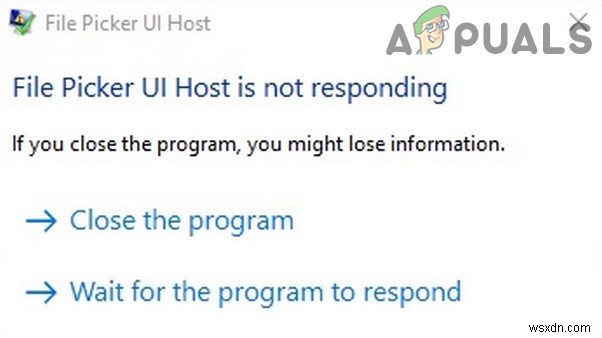
この問題は主に単一のアプリケーション(Skypeやメールアプリなど)に限定されていると報告されていますが、場合によっては、システム上のすべてのアプリケーション(ブラウザ、Skype、メールなど)に影響がありました。
続行する前に、システムをクリーンブートして(システム起動エントリからの競合を除外するために)ファイルピッカーの問題が解決するかどうかを確認してください。ブラウザ(Edgeなど)で問題が発生した場合は、別のブラウザを試してみてくださいかどうかを確認してください (Chromeなど)目前の問題を解決します。
Windowsと問題のあるアプリケーションを最新のビルドに更新する
ファイルピッカーUIホストの問題は、Windowsと問題のあるアプリケーションが古く、OSとアプリケーションの間に非互換性が生じる可能性がある場合に発生する可能性があります。このコンテキストでは、Windowsと問題のあるアプリケーションを最新のビルドに更新すると、問題が解決する場合があります。
- PCのWindowsを手動で最新リリースに更新し、PCを再起動します。
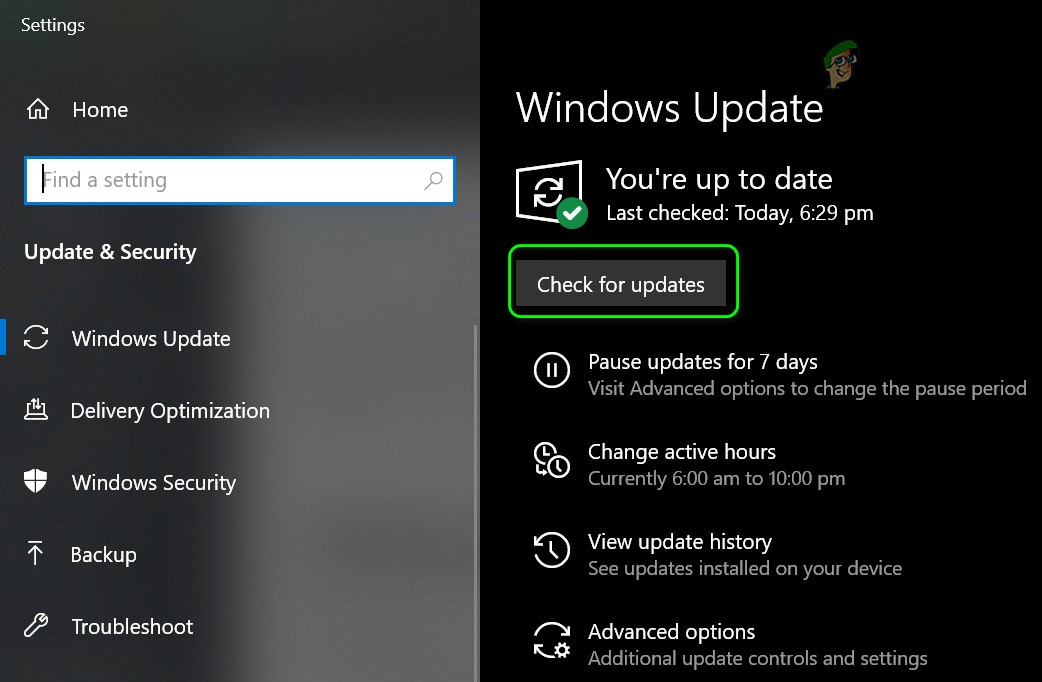
- 再起動時に、ファイルピッカーの問題が解決されているかどうかを確認します。
それでもうまくいかなかった場合は、問題のあるアプリケーションを更新することができます。 。説明のために、MS Edgeのプロセスについて説明します(問題のあるアプリケーションの指示に従う必要がある場合があります)。
- ウィンドウをクリックします 、タイプ:エッジ 、それを開きます。
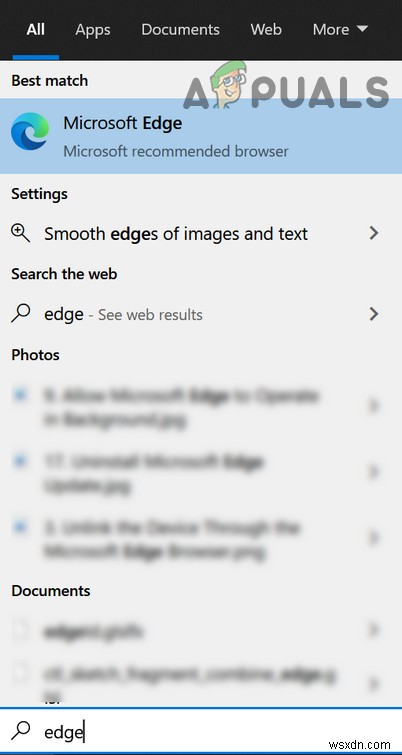
- 次に、3つの水平楕円をクリックします。 (ウィンドウの右上近く)そして設定を選択します 。

- 次に、左側のペインで、MicrosoftEdgeについてに移動します。 タブをクリックし、右側のペインで、Edgeブラウザが更新されていることを確認します 最新のビルドに。
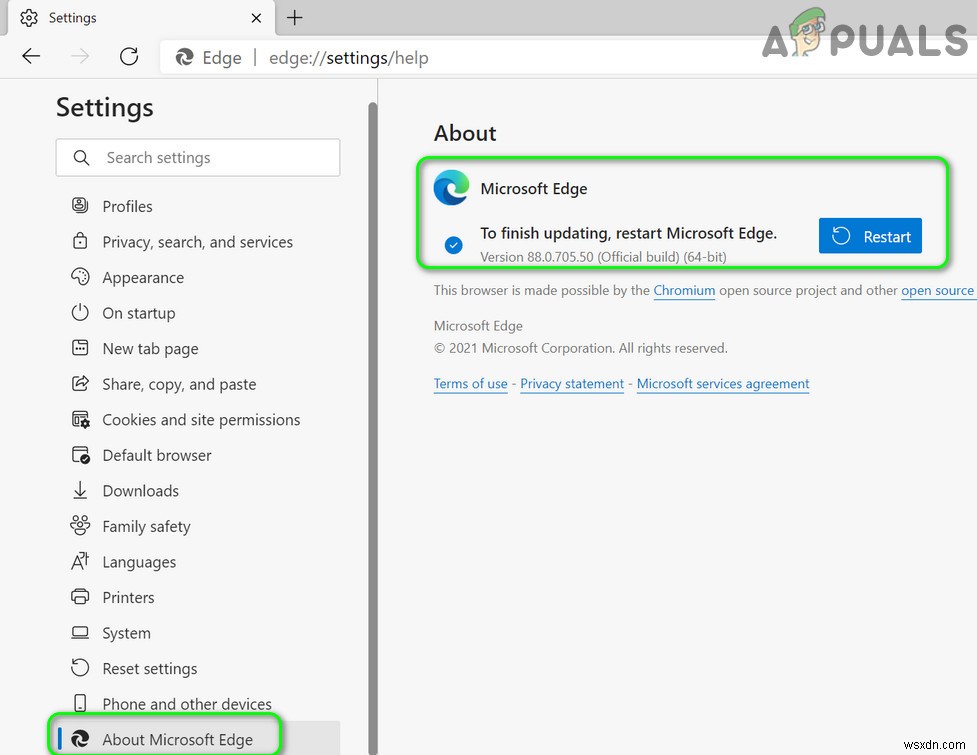
- 今度はEdgeを再起動します ファイルピッカーの問題が解決したかどうかを確認します。
PCを最高のパフォーマンスに設定し、仮想メモリ設定を変更する
PCが最高の外観に設定されている場合(システムに過負荷がかかり、問題が発生する可能性があります)、または仮想メモリがシステムによって自動的に管理されるように設定されていない場合、ファイルピッカーUIホストの問題が発生する可能性があります。このシナリオでは、PCを最高のパフォーマンスに設定し、その仮想メモリを自動的に管理するように設定すると、問題が解決する場合があります。
- ウィンドウをクリックします 、次のように入力します:システムの詳細設定 、[システムの詳細設定を表示]を開きます 。次に、設定をクリックします (パフォーマンス セクション)。
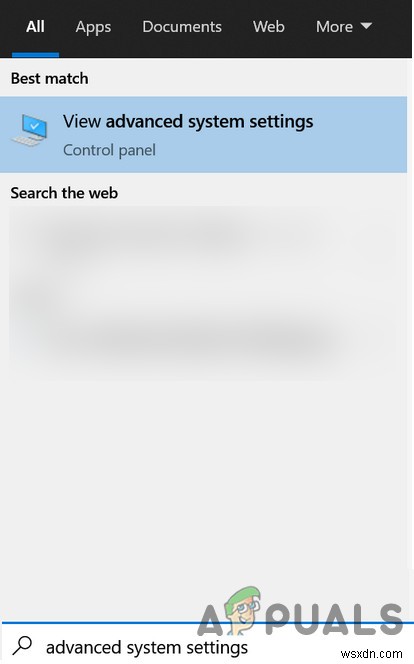
- 次に、最高のパフォーマンスに調整のラジオボタンを選択します 詳細に移動します タブ。
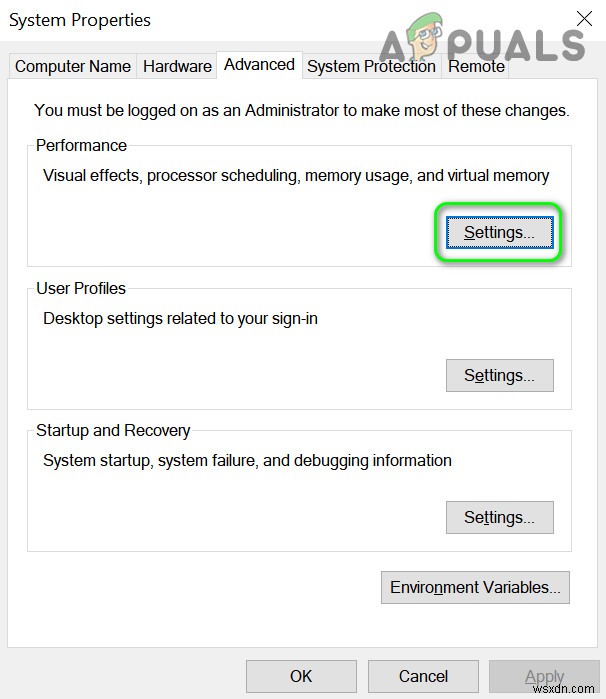
- 次に、プログラムのラジオボタンを選択します ([最高のパフォーマンスを実現するための調整]の下で)[変更]をクリックします ボタン(仮想メモリの下)。
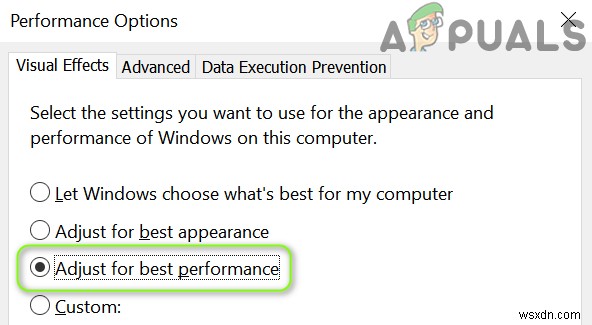
- 次に、すべてのドライブのページングファイルサイズを自動的に管理するオプションにチェックマークを付けます。 変更を適用します。
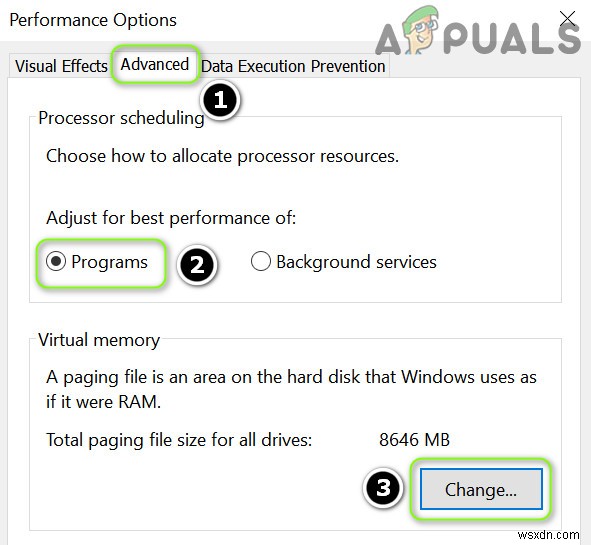
- 次に再起動 PCを使用して、ファイルピッカーの問題が解決したかどうかを確認します。
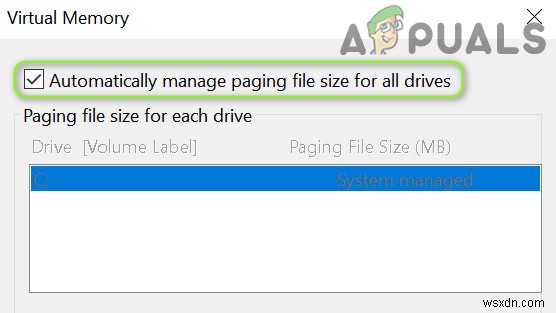
システムのSFCスキャンを実行します
一部の重要なシステムファイルが破損している場合、ファイルピッカーの問題が発生する可能性があります。この場合、SFCスキャンを実行すると、ファイルピッカーの問題が解決する可能性があります。
- システムのSFCスキャンを実行します。スキャンが完了するまでに時間がかかる場合があることに注意してください。そのため、システムをしばらく(できれば一晩)節約できるときに試してみてください。
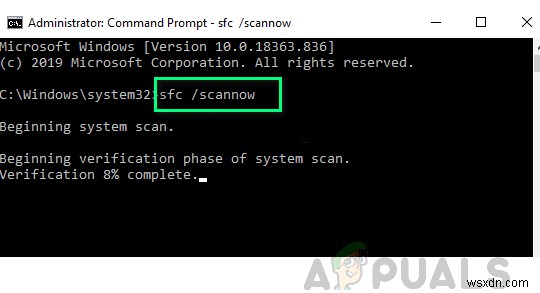
- スキャンが完了したら、システムにファイルピッカーの問題がないかどうかを確認します。
問題のあるアプリケーションの再登録、リセット、または再インストール
問題のあるアプリケーションのインストールでいくつかの重要なシステムファイルが欠落している場合、システムはファイルピッカーUIホストメッセージを表示することがあります。このシナリオでは、問題のあるアプリケーションを再登録、リセット、または再インストールすると、問題が解決する場合があります。説明のために、いくつかのアプリケーションのプロセスについて説明します。問題が発生しているアプリケーションで機能させるには、さらに深く掘り下げる必要があるかもしれません。
メールアプリの再登録
- Windowsを右クリックします PowerShell(管理者)を選択します 。
- 今実行 メールアプリを再登録するための次のコマンドレット:
Get-AppXPackage -AllUsers -Name microsoft.windowscommunicationsapps | Foreach {Add-AppxPackage -DisableDevelopmentMode -Register “$($_.InstallLocation)\AppXManifest.xml” -Verbose} - 次に再起動 PCを使用して、ファイルピッカーの問題が解決したかどうかを確認します。
メールアプリをリセット
- ウィンドウをクリックします 、次のように入力します:メール 、および右クリック その上に。次に、アプリの設定を選択します 。
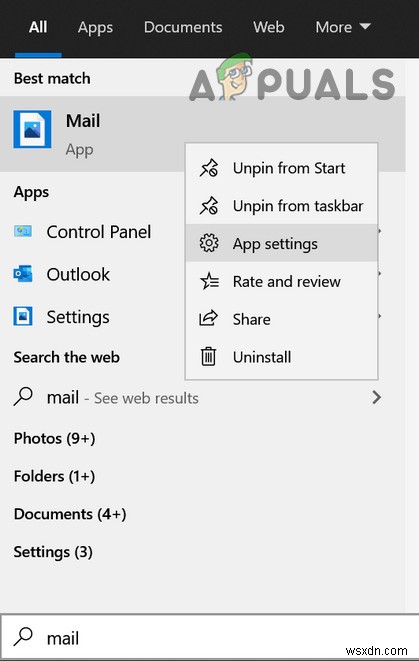
- 下にスクロールして、終了をクリックします。 ボタン。
- 次に、リセットをクリックします ボタンをクリックしてから、確認 メールアプリをリセットします。
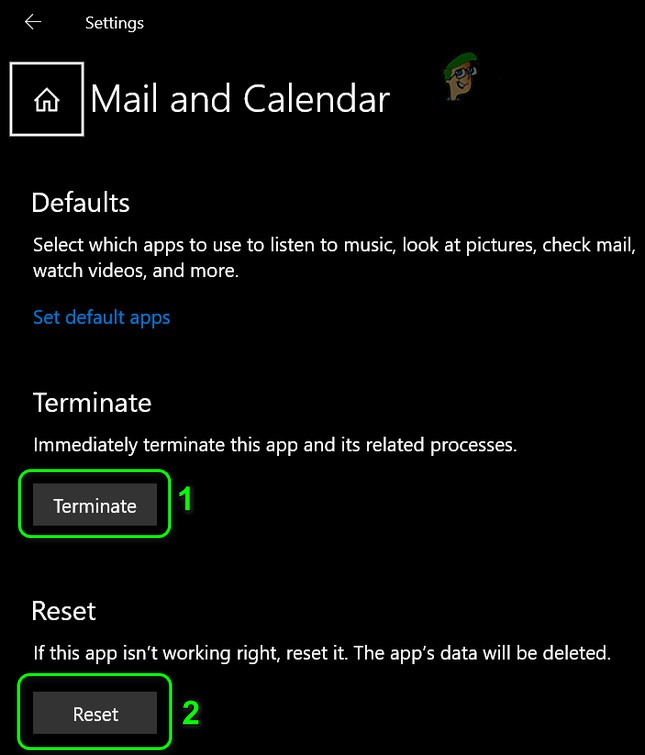
- 次に、システムにファイルピッカーの問題がないかどうかを確認します。
FilmForthアプリケーションを再インストールします
- Windowsを右クリックします 「アプリと機能」を開きます 」。
- 次にFilmforthをクリックします 展開してアンインストールをクリックします ボタン。
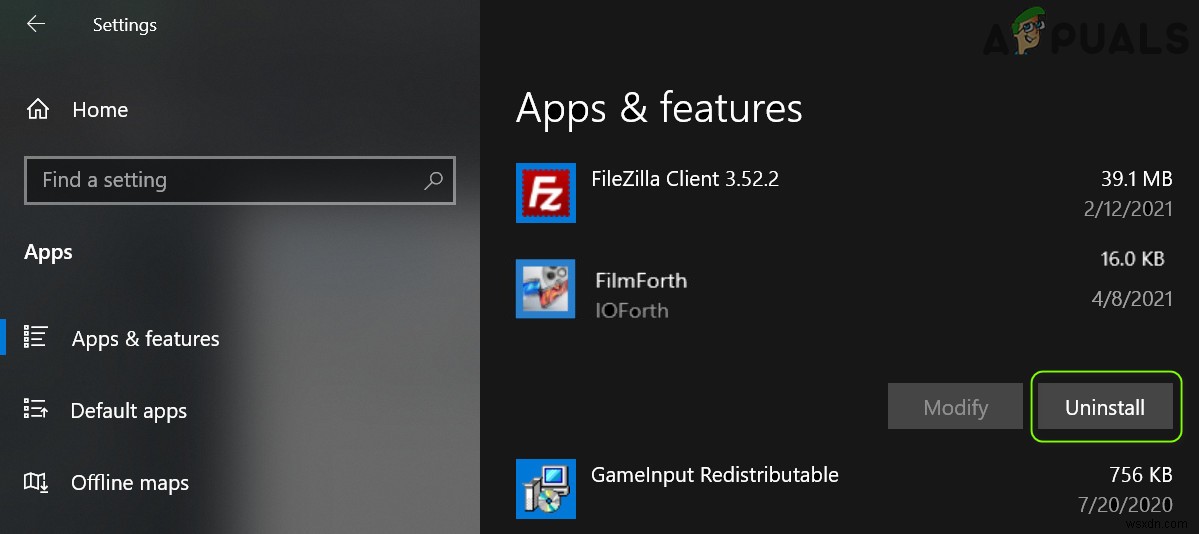
- 次に確認 アンインストールしてプロンプトに従います FilmForthアプリケーションをアンインストールします。
- 今度は再起動 PCを再起動したら、FilmForthアプリケーションを再インストールして、ファイルピッカーの問題が解決するかどうかを確認します。
どの解決策もうまくいかなかった場合は、システムがファイルピッカーUIホストの問題を解決した時点まで、システムの復元を実行できます(該当する場合)。
-
Forza Horizon 3 が起動しない問題を修正
Forza Horizon は、Electronic Arts によって公開され、Playground games によって開発された 2016 年のレーシング ゲームです。 Xbox と Microsoft Windows 専用で、ゲームはこれらのプラットフォームでのみリリースされます。 Forza Horizo nシリーズは、世界中で高い評価を得た後も、最高のレーシングゲームとして今日まで保持されています.ただし、Forza Horizon でのクラッシュや起動の問題、特に Forza Horizon 3 が起動しないという報告がプレイヤーから寄せられることがあります。この
-
Windows 10 で Scrivener が応答しない問題を修正
Scrivener は人気のあるクリエイティブ ライティング アプリの 1 つです。このツールには、期間限定の無料試用オプションが用意されており、アプリを購入してすべての機能を利用できます。 Scrivener サポートに連絡して、プランについて知ることができます。ただし、アプリのインストール後にアプリの実行中に問題が発生した場合は、互換性の問題またはアプリの問題が原因である可能性があります。 Scrivener が Windows 10 で応答しない問題を修正する方法を説明する役立つガイドをお届けします。引き続きお読みください! Windows 10 で Scrivener が応答しない
